定期将数据备份到外部存储设备,如移动硬盘、云存储等,可以避免因电脑故障、病毒攻击或意外删除等情况下数据的丢失。更新操作系统和软件及时更新电脑操作系统和软件是保护数据安全的重要措施之一。忽视这些更新可能导致电脑容易受到黑客入侵或病毒攻击。培养良好的安全意识良好的安全意识对于保护电脑数据安全至关重要。同时,学会辨别和防范常见的网络安全威胁,对于确保电脑数据安全大有裨益。
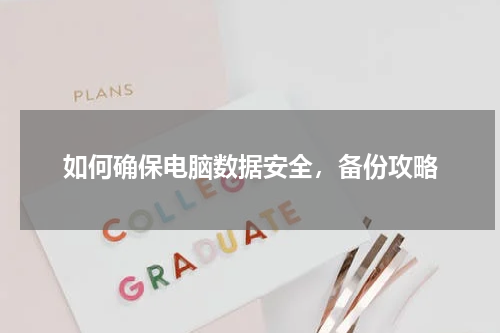
保护电脑数据安全的重要性
数据在现代生活中扮演着重要的角色,而我们在电脑上存储的数据更是非常重要,包含着个人、工作甚至是企业的重要信息。因此,确保电脑数据的安全备份成为至关重要的任务。
建立强大的密码保护
在保护电脑数据安全的过程中,一个强大的密码是不可或缺的。在设置密码时,应使用8个字符以上的复杂密码,包含大小写字母、数字和特殊字符。避免使用容易被猜到的出生日期或简单的密码,以免被黑客破解。
定期进行数据备份
数据的备份是确保电脑数据安全的重要措施之一。定期将数据备份到外部存储设备,如移动硬盘、云存储等,可以避免因电脑故障、病毒攻击或意外删除等情况下数据的丢失。备份频率根据数据的变动情况而定,可以选择每周、每月或每季度进行备份。
使用安全的网络连接
互联网的不安全性使得我们在连接网络时要非常谨慎。通过使用最新的防火墙和安全软件,可以有效保护电脑数据的安全。此外,避免使用公共无线网络,尽量使用加密的无线网络或者有线连接,以防止黑客的入侵。
更新操作系统和软件
及时更新电脑操作系统和软件是保护数据安全的重要措施之一。操作系统和软件的更新通常包含了修复漏洞、强化安全性的功能。忽视这些更新可能导致电脑容易受到黑客入侵或病毒攻击。
培养良好的安全意识
良好的安全意识对于保护电脑数据安全至关重要。不轻易点击来历不明的链接或下载不明文件,提高警惕性,避免落入网络诈骗的陷阱。同时,学会辨别和防范常见的网络安全威胁,对于确保电脑数据安全大有裨益。
总结
保护电脑数据安全是每个人的义务和责任。通过建立强大的密码、定期进行数据备份、使用安全的网络连接、更新操作系统和软件以及培养良好的安全意识,可以有效避免因电脑数据泄露、丢失或遭到黑客攻击而带来的损失。让我们共同努力,为我们的电脑数据安全筑起坚实的防线。










